
Hostowany serwer MCP dla Atlassian Confluence
Serwer MCP Atlassian Confluence umożliwia bezproblemową integrację narzędzi AI z Confluence, pozwalając na automatyzację procesów zarządzania stronami, przestrz...

Zintegruj FlowHunt z Atlassian Jira przez serwer MCP Jira, aby automatyzować zadania zarządzania projektami, zarządzać zgłoszeniami i sprintami oraz połączyć swoje przepływy AI z danymi Jira w czasie rzeczywistym.
Hostuj serwery MCP za pomocą FlowHunt
Platforma FlowHunt pozwala użytkownikom tworzyć Agentów AI dla dowolnej usługi bez typowych problemów związanych z serwerami MCP. Hostuj serwery MCP dla dowolnej usługi, automatyzuj przepływy pracy, łącz się z zewnętrznymi narzędziami i wykorzystuj analitykę do poprawy wydajności. FlowHunt sprawia, że tworzenie Agentów AI jest proste i efektywne dla każdego użytkownika.
Uzyskaj dostęp do konta Atlassian: Zaloguj się do konta Atlassian .
Utwórz token API:
Wybierz Utwórz token API z uprawnieniami.
Nadaj swojemu tokenowi API opisową nazwę (np. FlowHunt-Jira-Integration).
Wybierz datę wygaśnięcia tokenu (od 1 do 365 dni).
Kliknij Utwórz.
Wybierz Kopiuj do schowka i zapisz token w bezpiecznym miejscu, np. w menedżerze haseł, do użycia w FlowHunt.

💡 Wskazówka: Przechowuj swój token API w bezpieczny sposób i nie udostępniaj go publicznie. Zaleca się korzystanie ze zmiennych środowiskowych do zarządzania tokenem API w celu zwiększenia bezpieczeństwa.
Uzyskaj dostęp do FlowHunt: Zaloguj się do swojego panelu FlowHunt.io .
Przejdź do integracji: Znajdź sekcję “Integracje” w lewym panelu.
Wybierz Atlassian Jira: Kliknij opcję integracji z Atlassian Jira, aby rozpocząć konfigurację.

Na stronie konfiguracji integracji Atlassian Jira podaj następujące informacje:
| Pole | Opis | Przykład |
|---|---|---|
| Domena Atlassian | Twój adres Jira | https://your-site.atlassian.net/ |
| Token API | Token API wygenerowany w Atlassian | your-secure-api-token |
| Nazwa użytkownika | Twój adres e-mail konta Atlassian | user@yourcompany.com |

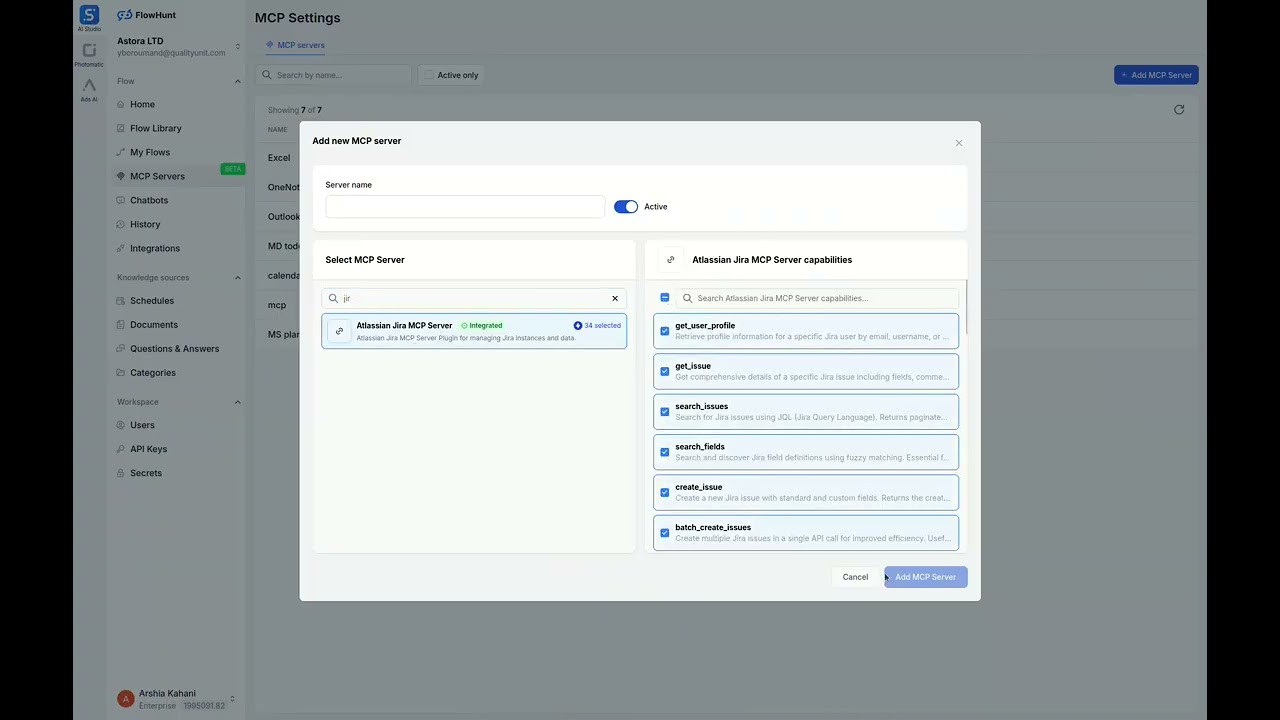
INTEGRACJA MCP
Poniższe narzędzia są dostępne w ramach integracji MCP z Atlassian Jira:
Pobierz informacje profilowe użytkownika Jira według e-maila, nazwy użytkownika lub ID konta.
Uzyskaj szczegóły wybranego zgłoszenia Jira, w tym pola, komentarze i przejścia.
Wyszukaj zgłoszenia Jira za pomocą JQL z możliwością wyboru pól i paginacją.
Wyszukaj definicje pól Jira, aby znaleźć identyfikatory pól niestandardowych.
Utwórz nowe zgłoszenie Jira z polami standardowymi i niestandardowymi.
Utwórz wiele zgłoszeń Jira w jednym wywołaniu API dla operacji masowych.
Aktualizuj wiele zgłoszeń Jira w jednym wywołaniu API dla masowych zmian.
Aktualizuj pola istniejącego zgłoszenia Jira, takie jak podsumowanie czy przypisany.
Usuń zgłoszenie Jira, aby usunąć nieaktualne wpisy.
Pobierz komentarze do wybranego zgłoszenia Jira, aby śledzić dyskusje.
Dodaj komentarz do zgłoszenia Jira z opcjonalnymi ograniczeniami widoczności.
Pobierz wpisy dziennika pracy dla wybranego zgłoszenia Jira w celu śledzenia czasu pracy.
Dodaj wpis dziennika pracy do zgłoszenia Jira, aby zarejestrować czas pracy.
Pobierz powiązania dla wybranego zgłoszenia Jira, aby zobaczyć relacje.
Utwórz powiązanie między dwoma zgłoszeniami Jira, np. 'Blokuje'.
Pobierz zgłoszenia dla wybranej tablicy Jira za pomocą JQL i paginacji.
Pobierz zgłoszenia w wybranym sprincie do śledzenia projektów w metodyce Agile.
Pobierz wersje dla wybranego projektu Jira w celu zarządzania wydaniami.
Utwórz nową wersję w projekcie Jira do planowania wydań.
Pobierz listę projektów Jira do zarządzania lub organizowania danych projektowych.
Uzyskaj szczegółowe informacje o wybranym projekcie Jira.
Wyszukaj użytkowników Jira, aby przydzielać zadania lub współpracować.
Uzyskaj dostępne przejścia dla zgłoszenia Jira do zarządzania przepływem pracy.
Przenieś zgłoszenie Jira do innego statusu za pomocą przejścia w przepływie pracy.
Pobierz wszystkie dostępne pola Jira, aby poznać definicje pól.
Pobierz dostępne typy zgłoszeń dla projektu Jira, aby tworzyć zgłoszenia.
Pobierz dostępne priorytety zgłoszeń dla projektu Jira.
Pobierz wszystkie załączniki ze zgłoszenia Jira do lokalnego katalogu.
Utwórz nowy sprint na tablicy Agile z określonymi datami i celami.
Zaktualizuj szczegóły istniejącego sprintu, takie jak nazwa lub daty.
Pobierz dostępne typy powiązań zgłoszeń, np. 'Blokuje' lub 'Duplikat'.
Powiąż istniejące zgłoszenie z epikiem w celu relacji rodzic-dziecko.
Usuń istniejące powiązanie między dwoma zgłoszeniami Jira.
Pobierz listę tablic Agile do zarządzania sprintami i zgłoszeniami.

📝 Uwaga: Możesz modyfikować lub dodawać narzędzia później w zależności od zmieniających się potrzeb automatyzacji.
{
"mcp": {
"transport": "streamable_http",
"url": "https://mcp.flowhunt.io/••••••••"
}
}
🔒 Ważne: Traktuj adres URL swojego serwera MCP jak hasło. Daje on bezpośredni dostęp do danych Jira oraz narzędzi serwera. Nigdy nie udostępniaj go publicznie ani nie umieszczaj w systemach kontroli wersji.
Masz dwie potężne opcje wdrożenia automatyzacji Atlassian Jira:
Najlepsze dla: Szybkiego rozpoczęcia pracy ze sprawdzonymi wzorcami automatyzacji
Wygeneruj przepływ: W konfiguracji serwera MCP kliknij “Utwórz gotowy przepływ”.
Wybierz szablon: Wybierz “Agent AI z MCP”, aby utworzyć gotowy do użycia przepływ pracy.
Dostosuj logikę: Użyj wizualnego kreatora przepływów FlowHunt, aby dopasować automatyzację:

Aktywuj: Zapisz i aktywuj swój przepływ, aby rozpocząć automatyczne operacje.
Najlepsze dla: Specyficznych wymagań automatyzacji lub rozbudowy istniejących przepływów
{
"mcp": {
"transport": "streamable_http",
"url": "https://mcp.flowhunt.io/••••••••"
}
}
Projektuj przepływ pracy: Stwórz własną logikę wykorzystującą narzędzia serwera MCP:

Wdróż: Zapisz konfigurację i aktywuj przepływ.
Integracja serwera MCP Atlassian Jira z FlowHunt.io tworzy potężną podstawę do inteligentnej automatyzacji dokumentacji. Niezależnie od tego, czy usprawniasz zarządzanie stronami, automatyzujesz aktualizacje treści, czy zwiększasz wymianę wiedzy — ta integracja umożliwia Twoim agentom AI bezproblemową pracę z kluczowymi danymi Jira.
Rozpocznij od prostej automatyzacji i stopniowo rozwijaj swoje przepływy wraz z nabywaniem doświadczenia z platformą. Połączenie solidnych możliwości zarządzania treścią Jira i automatyzacji napędzanej AI przez FlowHunt zrewolucjonizuje współpracę i zarządzanie dokumentacją w Twoim zespole.
Gotowy, by zacząć? Rozpocznij integrację już dziś i odblokuj pełny potencjał automatyzacji dokumentacji napędzanej AI!
FlowHunt zapewnia dodatkową warstwę bezpieczeństwa między Twoimi systemami wewnętrznymi a narzędziami AI, dając Ci szczegółową kontrolę nad tym, które narzędzia są dostępne z Twoich serwerów MCP. Serwery MCP hostowane w naszej infrastrukturze można bezproblemowo zintegrować z chatbotem FlowHunt oraz popularnymi platformami AI, takimi jak ChatGPT, Claude i różne edytory AI.
Odblokuj moc automatyzacji napędzanej AI dla swojego środowiska Jira. Zarządzaj łatwo zgłoszeniami, projektami i sprintami bezpośrednio z FlowHunt.

Serwer MCP Atlassian Confluence umożliwia bezproblemową integrację narzędzi AI z Confluence, pozwalając na automatyzację procesów zarządzania stronami, przestrz...

Serwer MCP BiznisWeb.sk umożliwia bezproblemową integrację między narzędziami AI a systemami e-commerce BiznisWeb.sk, pozwalając na automatyzację procesów zarzą...
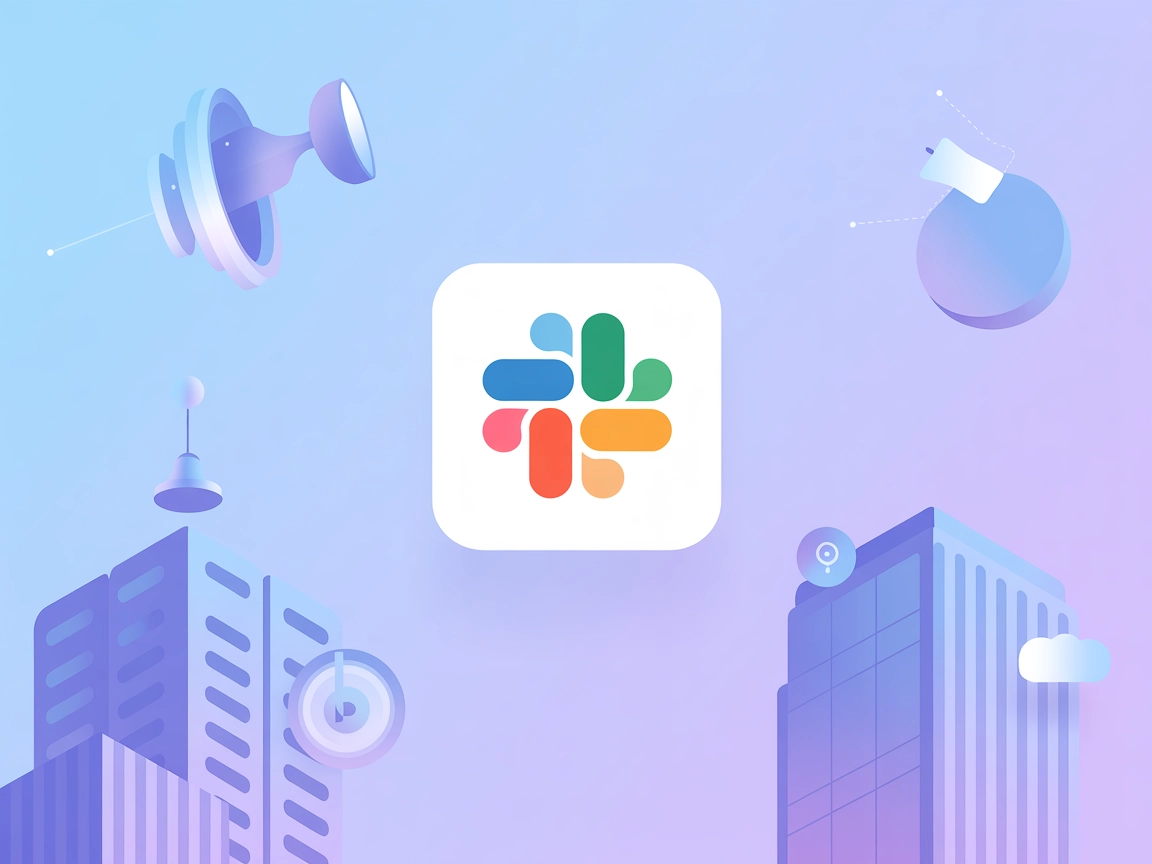
Serwer Slack MCP umożliwia płynną integrację między narzędziami AI a Slackiem, pozwalając na automatyzację przepływów pracy w celu wysyłania, organizowania i za...
Zgoda na Pliki Cookie
Używamy plików cookie, aby poprawić jakość przeglądania i analizować nasz ruch. See our privacy policy.